Procedura instalacji produktu ESET Security for Microsoft SharePoint
To typowy kreator instalacji z graficznym interfejsem użytkownika. Kliknij dwukrotnie pakiet .msi i wykonaj przedstawione czynności, aby zainstalować program ESET Security for Microsoft SharePoint:
1.Kliknij przycisk Dalej, aby kontynuować instalację, lub przycisk Anuluj, aby ją zakończyć.
2.Kreator instalacji jest wyświetlony w języku, który został wybrany za pomocą opcji Lokalizacja główna w obszarze Region > Lokalizacja w systemie operacyjnym (lub za pomocą opcji Bieżąca lokalizacja w obszarze Region i język > Lokalizacja w starszych systemach). Z menu rozwijanego wybierz opcję Język produktu, aby zainstalować program ESET Security for Microsoft SharePoint w tym języku. Język wybrany dla programu ESET Security for Microsoft SharePoint nie zależy od języka w kreatorze instalacji.
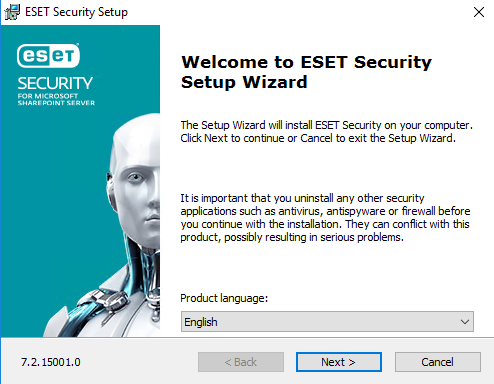
3.Kliknij przycisk Dalej. Zostanie wyświetlona Umowa Licencyjna Użytkownika Końcowego. Po zaakceptowaniu dokumentów Umowa Licencyjna Użytkownika Końcowego i Polityka prywatności kliknij przycisk Dalej.
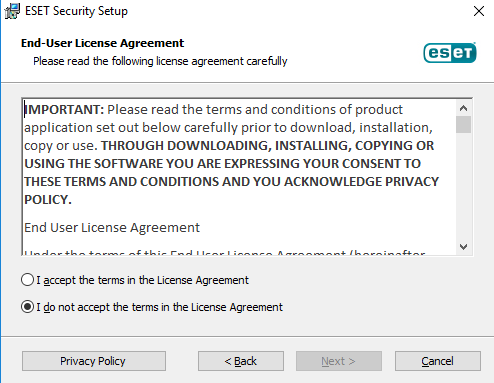
4.Wybierz jeden z dostępnych typów instalacji (zależnie od systemu operacyjnego):
Pełna
Powoduje zainstalowanie wszystkich funkcji programu ESET Security for Microsoft SharePoint. Jest to zalecany typ instalacji, dostępny w przypadku systemów Windows Server 2012, 2012 R2, 2016, 2019, Windows Server 2012 Essentials, 2012 R2 Essentials, 2016 Essentials i 2019 Essentials.
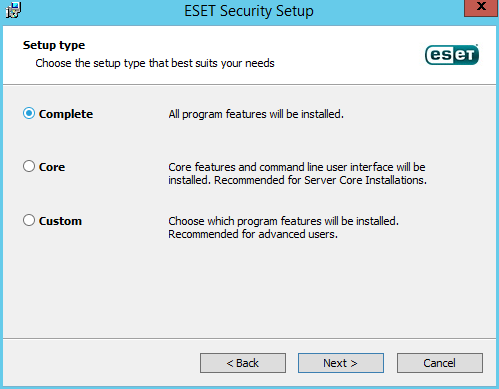
Typowa
Powoduje zainstalowanie zalecanych funkcji programu ESET Security for Microsoft SharePoint. Dostępna dla systemu Windows Server 2008 R2 z dodatkiem SP1, Windows Small Business Server 2011 z dodatkiem SP1.
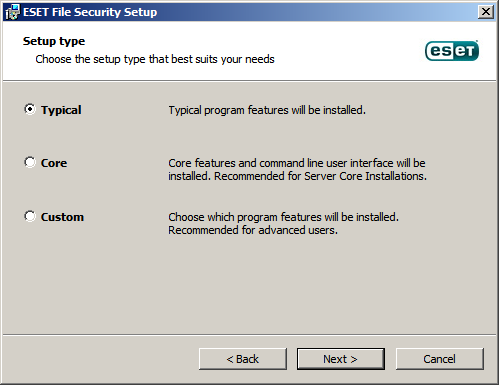
Główna
Instalacja tego typu jest przeznaczona dla wersji Server Core systemu Windows. Procedura instalacji jest taka sama jak w przypadku instalacji pełnej, jednak zostaną zainstalowane wyłącznie główne funkcje oraz interfejs użytkownika wiersza polecenia. Mimo że opcja instalacji głównej jest przeznaczona dla wersji Server Core systemu Windows, można ją również przeprowadzić w zwykłym systemie Windows Server. Produkt zabezpieczający firmy ESET zainstalowany w ramach instalacji głównej nie ma graficznego interfejsu użytkownika. To znaczy, że podczas pracy z programem ESET Security for Microsoft SharePoint można korzystać wyłącznie z interfejsu użytkownika wiersza polecenia. Więcej szczegółowych informacji i opis parametrów specjalnych można znaleźć w sekcji Instalacja z poziomu wiersza polecenia.
PRZYKŁAD Aby uruchomić instalację główną za pośrednictwem wiersza polecenia, należy użyć następującego przykładowego polecenia: msiexec /qn /i efsw_nt64.msi ADDLOCAL=_Base |
Niestandardowa
Ten typ instalacji umożliwia wybranie funkcji programu ESET Security for Microsoft SharePoint, które zostaną zainstalowane. Przed rozpoczęciem instalacji jest wyświetlana lista modułów i funkcji tego produktu. Instalacja niestandardowa przydaje się, jeśli użytkownik chce dostosować program ESET Security for Microsoft SharePoint, aby zawierał tylko potrzebne mu komponenty.
UWAGA W przypadku systemów Windows Server 2008 R2 SP1 instalacja komponentu Ochrona sieci jest domyślnie wyłączona (instalacja Typowa). Aby zainstalować ten komponent, należy wybrać instalację typu Niestandardowa. |
5.Zostanie wyświetlony monit o podanie lokalizacji, w której ma zostać zainstalowany program ESET Security for Microsoft SharePoint. Domyślnie program jest instalowany w następującej lokalizacji: C:\Program Files\ESET\ESET Security for Microsoft SharePoint. Aby zmienić tę lokalizację, kliknij przycisk Przeglądaj (nie jest to zalecane).
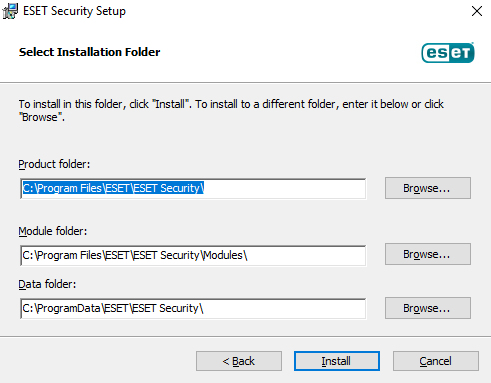
6.Kliknij przycisk Zainstaluj, aby rozpocząć instalację. Kiedy instalacja dobiegnie końca, zostanie uruchomiony graficzny interfejs użytkownika ESET, a w obszarze powiadomień (na pasku zadań) pojawi się odpowiednia ikona ![]() .
.
